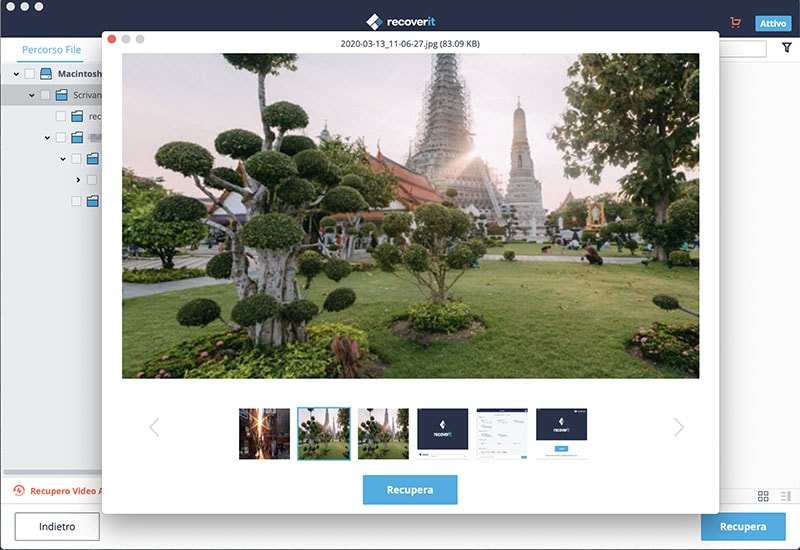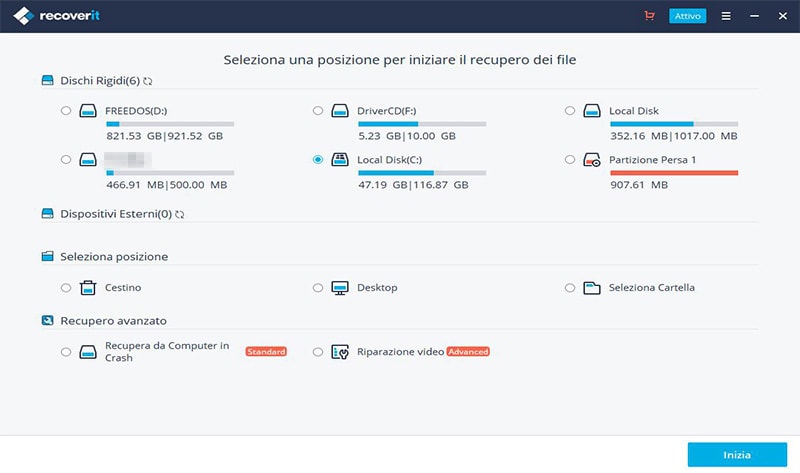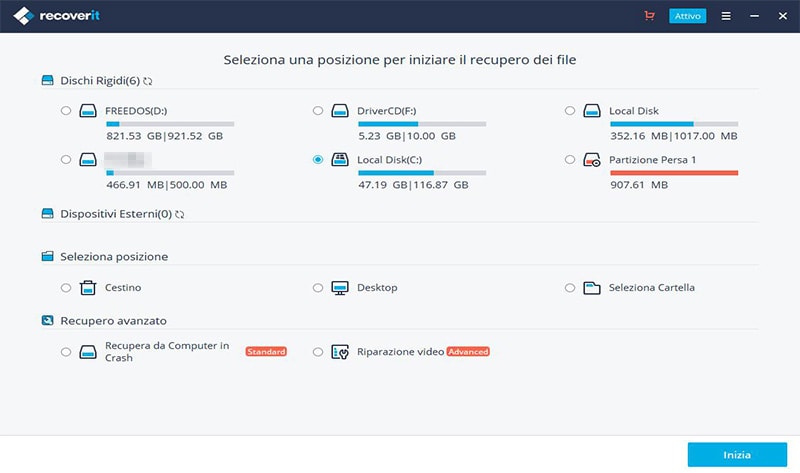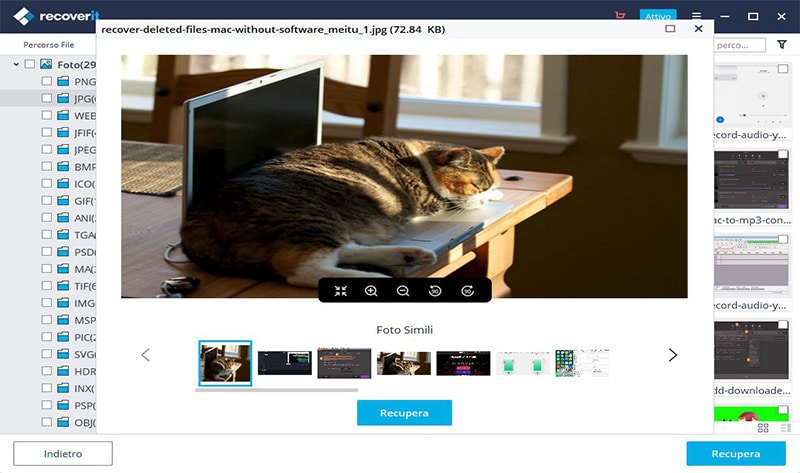" Ho salvato oltre 100 foto delle vacanze sulla mia SD card Sandisk da 4 GB. Ma ora non può essere riconosciuta dalla mia macchina fotografica digitale e neanche dal mio computer. È visualizzata sullo schermo, ma ottengo l'errore "inserire un disco". Credo che la mia card sia corrotta, ma c'è un modo per recuperare i dati dalla SD card corrotta ? - un utente
La SD card potrebbe corrompersi in qualsiasi momento e potresti non essere in grado di accedervi. Peggio ancora, potresti formattare la SD card inavvertitamente per motivi sconosciuti quando tenti di risolvere il problema. Non preoccuparti troppo. Per eseguire il recupero della SD card corrotta, la card può ancora essere riconosciuta dal computer. Con pochi semplici passi, è possibile recuperare i file persi.
Parte 1. Come Recuperare i File da una SD Card Corrotta su Mac (macOS High Sierra Compatibile)

iSkysoft Data Recovery for Mac è una ben progettata applicazione che rende il recupero di una SD card corrotta un gioco da ragazzi. Con soli 3 clic, tutti i file verranno recuperati come originali dalla tua SD card corrotta. È in grado di recuperare tutti i tipi di dati, compresi video, immagini, file audio, documenti e altro ancora.
Nota: sei autorizzato a ottenere una versione di prova di Recoverit (IS) software per la scansione della SD card corrotta prima del recupero. Questa versione di prova consente di visualizzare in anteprima le immagini e i nomi originali dei dati trovati.
Semplici Passi Per Recuperare una SD card su Mac
La seguente guida sarà fatta con la versione Mac del programma. Basta fare i passi qui di seguito per recuperare i file persi da varie memory card .
Di Cosa Avrai Bisogno:
Computer Mac;
Recoverit (IS) for Mac
Tempo Richiesto:
Il tempo varia in base alle dimensioni del file
Difficoltà:
Facile
Passo 1 Selezionare i Tipi di File per la Avviare il Recupero della SD Card Corrotta
6 schede sul tipo di file ti si proporranno una volta che il programma è stato lanciato: "Foto", "Audio", "Video", "E-mail", "Documento" e "Altro". È possibile scegliere uno o più tipi e fare clic sul pulsante "Avanti" per passare al passaggio successivo.
Passo 2 Scan Scansione della Tua SD Card Corrotta
Si prega di inserire la scheda nel computer e assicurarsi che la scansione possa ancora essere mostrato come un disco. Il programma mostrerà tutte le unità sul tuo Mac, è sufficiente selezionare la SD card corrotta e fare clic sul pulsante "Avvio" per iniziare la ricerca di dati su di essa.
Passo 3 Recuperare i File dalla SD Card Corrotta
Dopo la scansione, tutti i contenuti trovati verranno visualizzati nella finestra in base alla struttura dei file o ai tipi di file. Devi solo selezionare i file necessari per il recupero e fare clic sul pulsante "Recupera" per salvarli sul tuo Mac.
Nota:Il software Recoverit (IS) è in grado di recuperare i dati persi, cancellati, danneggiati o formattati da unità Mac/Windows, disco esterno, Flash Drive USB, Memory Card e molti altri dispositivi di memorizzazione.
Parte 2. Come Recuperare i File dalla SD Card Corrotta su Windows (Windows 10)

iSkysoft Data Recovery per Windows ti aiuterà a recuperare facilmente i file dalla SD card corrotta. Con esso è possibile recuperare i dati che sono stati eliminati, formattati e corrotti e persi a causa di un qualsiasi motivo dalla SD card. Supporta il recupero di diversi tipi di dati come immagini di vari formati, file video, file audio, documenti e molto altro.
Gli utenti possono visualizzare in anteprima i dati prima di ripristinare (immagini e video, ecc.). I file con i nomi originali potrebbero essere visti prima del ripristino. C'è una sicurezza assicurata in quanto è privo di rischi. Recoverit (IS) è un programma di recupero da SD card facile da usare e semplice da utilizzare.
Passi per Recuperare SD Card Danneggiata su PC Windows
Di seguito sono riportati i passi da seguire per il recupero dei dati della SD card corrotta.
Di Cosa Avrai Bisogno:
Un Computer;
Recoverit (IS) for Windows
Tempo Richiesto:
Il tempo varia in base alle dimensioni del file
Difficoltà:
Facile
Passo 1 Scegliere la Modalità di Recupero
Non appena programma di recupero SD Card iSkysoft sarà stato installato, la finestra di dialogo mostrerà le tre modalità di recupero: Recupero Dati Persi, Recupero Dati RAW e Recupero Partizione.
Selezionare "Recupero Dati Persi" per recuperare i file dati persi sulla SD card corrotta. E quindi collegare la SD card corrotta al computer.
Passo 2 Scansione per i Dati Persi
Dopo che la SD card è stata inserita nel computer, il processo di scansione della SD card corrotta è da fare. A tale scopo, è necessario fare clic sul pulsante "Avvio" per iniziare la ricerca dei dati persi.
Passo 3 Recuperare i Dati Necessari
Quando il processo di scansione è stato completato, tutti i file verranno visualizzati sulla finestra di dialogo iSkysoft secondo la loro struttura. Devi solo selezionare i file per recuperare tutti i file. Infine, fare clic sul pulsante "Recupera" per salvarli sul computer.
Come si può vedere, i file selezionati possono essere recuperati dalla SD card corrotta e si può tirare un respiro di sollievo.